Hướng dẫn Cách khắc phục lỗi 0x800f0907 trên VPS Windows 2019, 2022
Lỗi 0x800f0907 thường xuất hiện khi bạn cố gắng cài đặt hoặc sửa chữa các thành phần Windows, như .NET Framework hoặc các tính năng khác, nhưng gặp vấn đề với cấu hình hoặc truy cập vào Windows Update. Dưới đây là các phương pháp để khắc phục lỗi này.
1. Cấu hình chính sách nhóm (Group Policy)
Nếu lỗi liên quan đến việc chính sách chặn tải xuống từ Windows Update:
Nhấn Windows + R, nhập gpedit.msc và nhấn Enter.
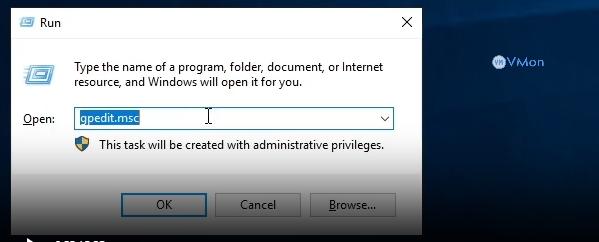
Điều hướng đến:
Computer Configuration > Administrative Templates > System
Chọn Specify settings for optional component installation and component repair.

Đặt thành Enabled và chọn tùy chọn “Download repair content and optional features directly from Windows Update instead of Windows Server Update Services (WSUS)”.
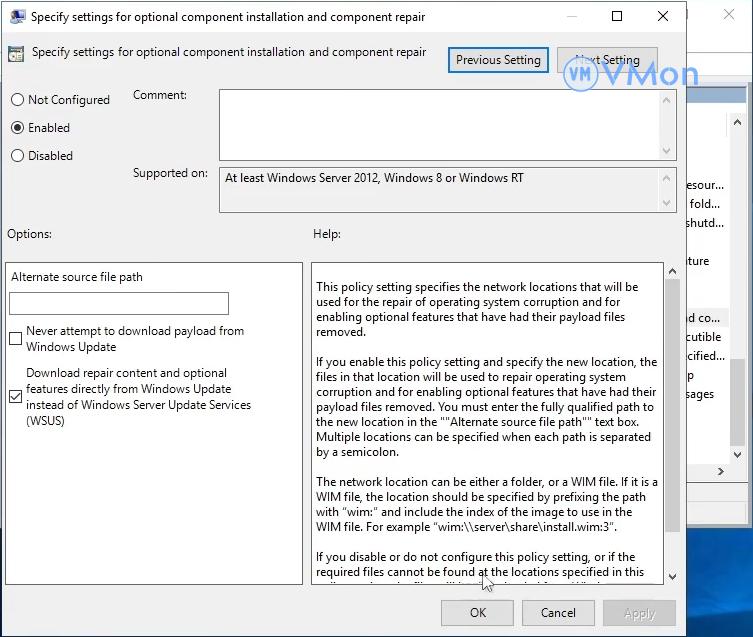
Nhấp OK và khởi động lại máy chủ.
2. Sử dụng Deployment Image Servicing and Management (DISM)
Bước 1: Chạy quét DISM
- Mở Command Prompt với quyền Administrator.
- Nhập lệnh:
DISM /Online /Cleanup-Image /CheckHealth
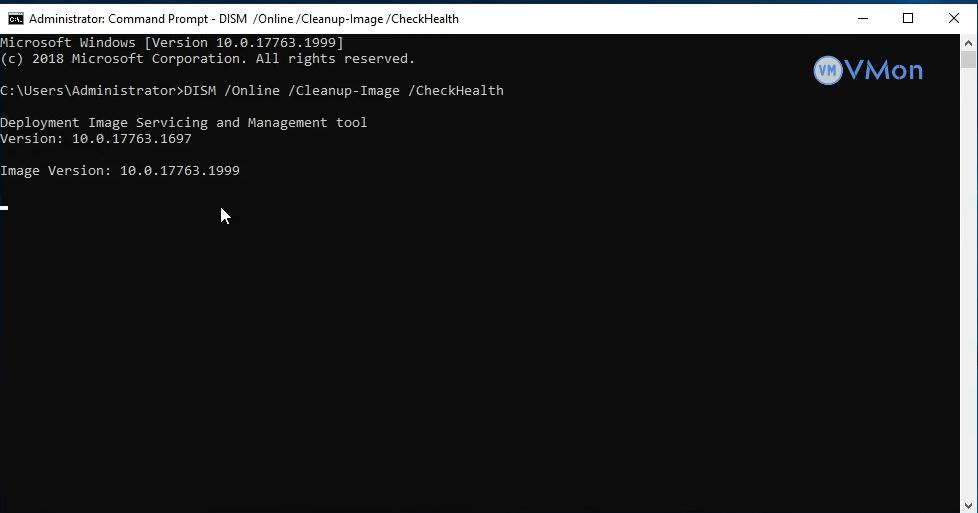
DISM /Online /Cleanup-Image /ScanHealth
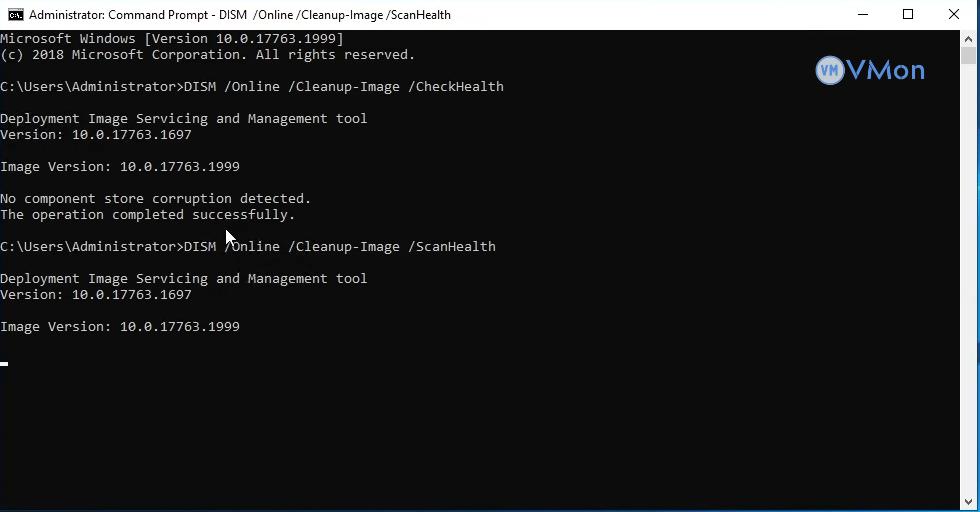
DISM /Online /Cleanup-Image /RestoreHealth
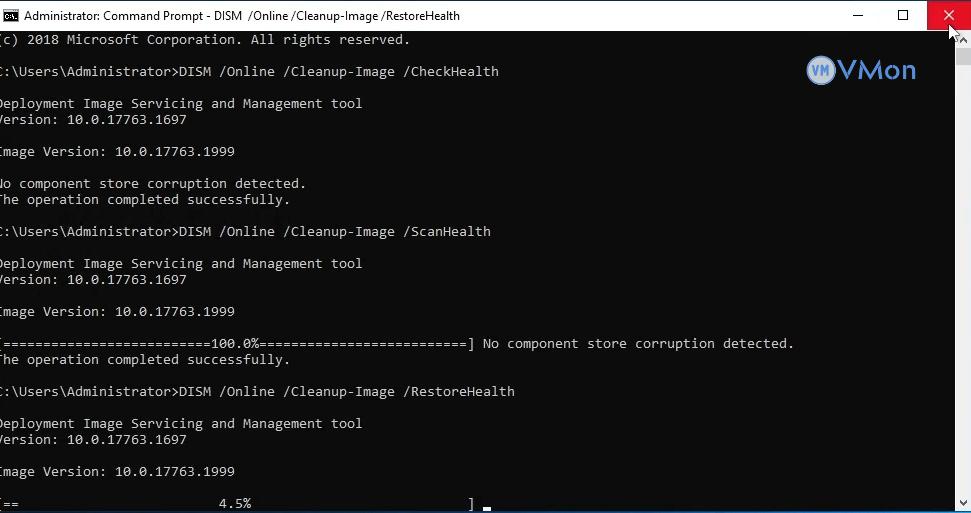
- Chờ quá trình hoàn tất và khởi động lại máy chủ.
3. Cài đặt lại .NET Framework
Nếu lỗi xảy ra khi cài đặt .NET Framework:
- Tải tệp cài đặt .NET Framework từ trang chính thức của Microsoft.
- Chạy tệp cài đặt với quyền Administrator.
- Nếu lỗi vẫn tiếp diễn, hãy xóa và cài đặt lại .NET Framework:
- Sử dụng công cụ .NET Framework Cleanup Tool để gỡ bỏ phiên bản hiện tại.
- Cài đặt lại phiên bản mới nhất.
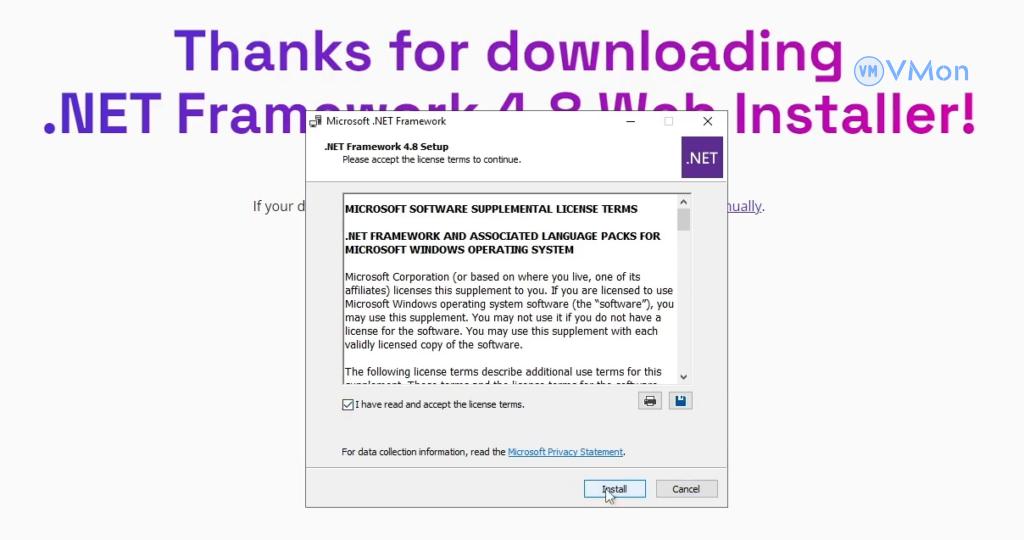
Thực hiện các bước trên sẽ giúp bạn khắc phục lỗi 0x800f0907 trên VPS Windows 2019 hoặc 2022. Nếu bạn gặp khó khăn, hãy để lại bình luận để được hỗ trợ!





